オートレイアウトを利用して、Figmaでオブジェクトを整列する手順を紹介します。
Figmaで配置した複数のオブジェクトを整列したい場合があります。
この記事では、オートレイアウトを利用して、オブジェクトを整列する手順を紹介します。
下図の画面があります。画像が散らばった状態で配置されています。
キャンバス上でドラッグします。選択枠が表示されます。表示されているすべての画像を範囲選択で選択します。
画像が選択できた状態が下図です。
ウィンドウ右側の[レイアウト]パネルの右端にある[オートレイアウトを使用]ボタンをクリックします。
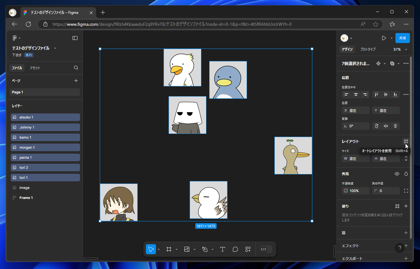
画像が整列されます。
オブジェクト同士の間隔を変更します。横方向のマージンのハンドル部分をクリックしてドラッグします。
ドラッグすると間隔が狭まり、表示が3列になります。
さらにドラッグしすると、4列表示になります。
また、オートレイアウトの枠の幅を狭めると間隔はそのままで、3列表示になります。
一方で、オートレイアウトの枠の幅を広げた場合は5列、6列の表示になります。
オートレイアウトを利用して、図形の整列ができました。

